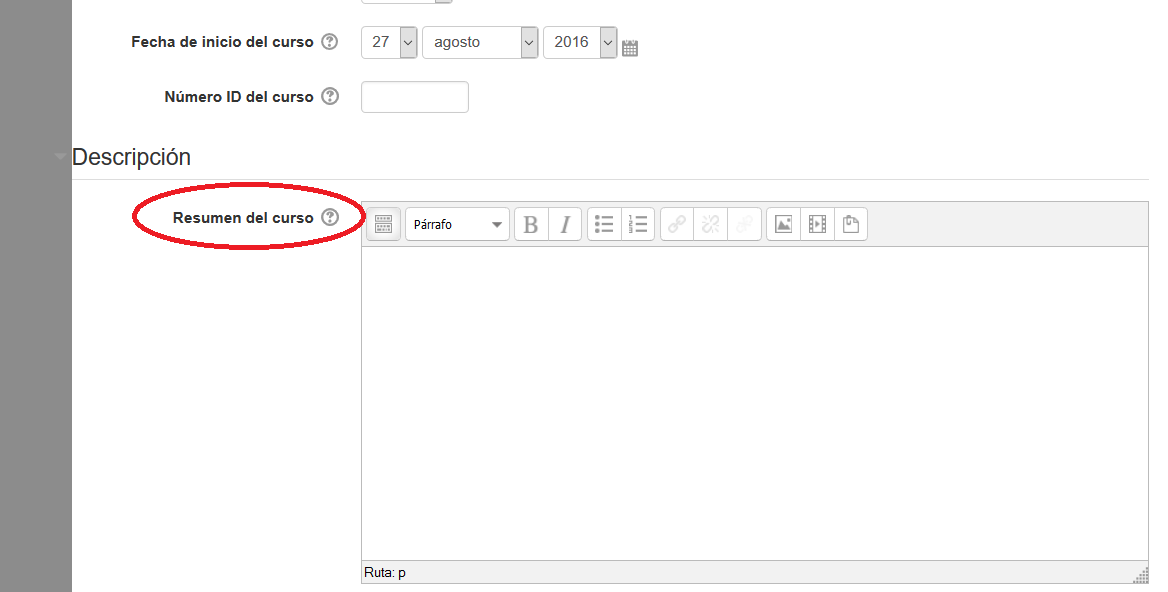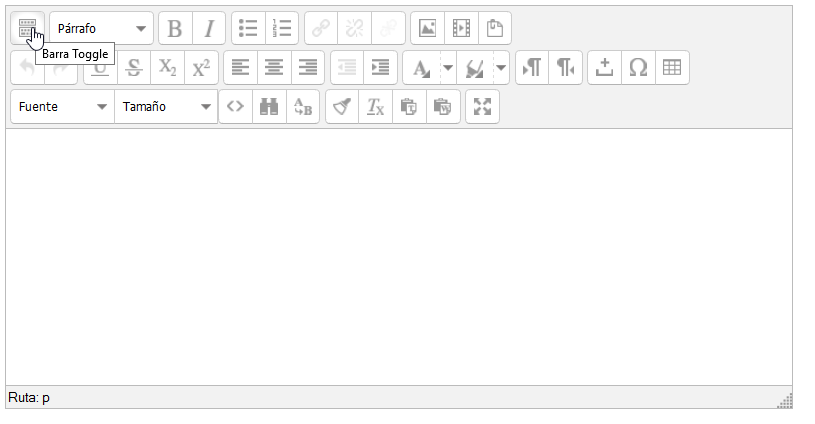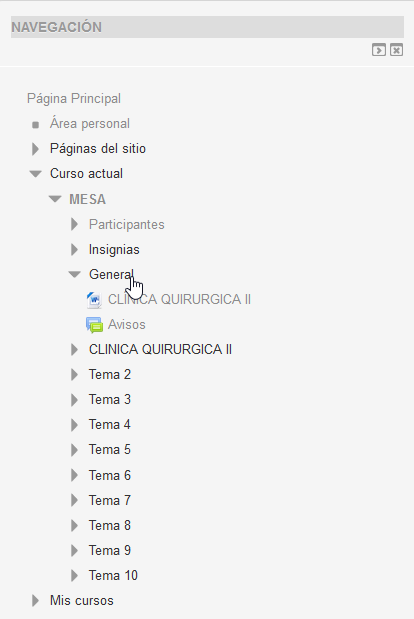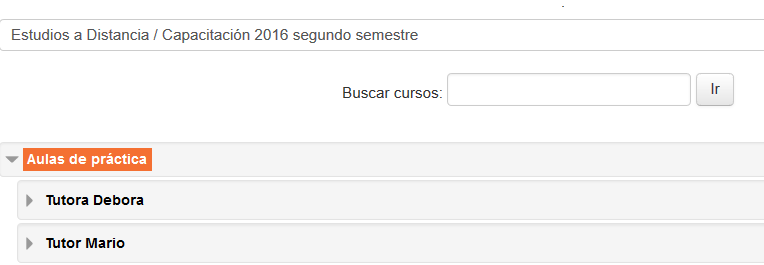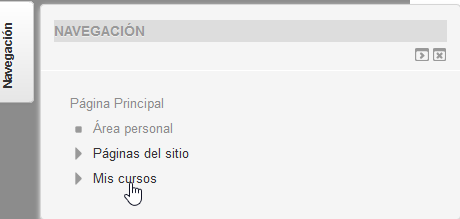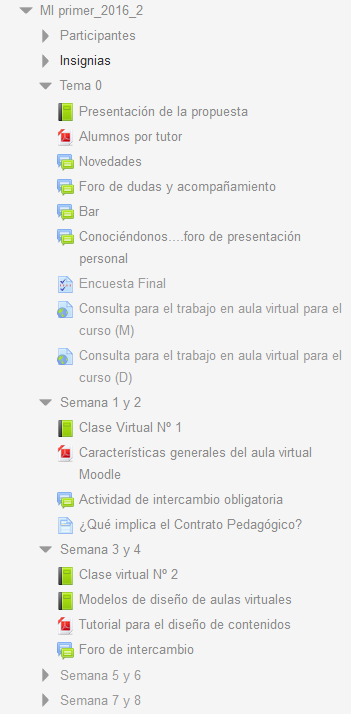Hola Carla,
Fue un poco caótico esa planilla para completar dónde trabajar...algunos me pasaron los enlaces, pero la mayoría olvidó darme datos de acceso, así que corté por lo sano y les creé un aula a cada participante activo del curso. Las mismas están en la categoría Aulas de práctica, subcategoría Tutor Mario:
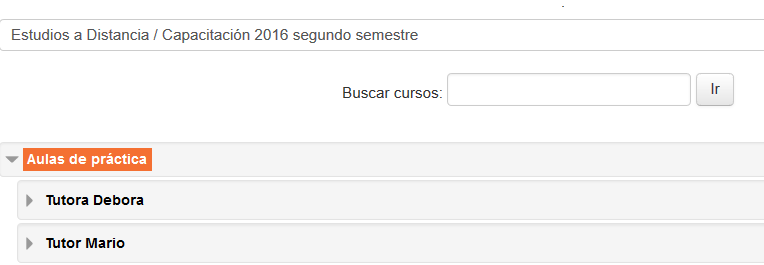
Así que todos tienen su propia aula con permiso de edición (tienen como nombre el nombre y apellido/s que tienen como perfil de usuario) donde iremos haciendo la parte práctica del curso. A sabiendas de que todo lo que hagan en esos espacios pueden replicarlas en sus espacios personales. Aprovecharemos para que tengan nociones y conocimientos específicos para hacer copias de seguridad de los recursos y/o aulas. Es decir, si ustedes realizan un recurso que les gusta y quieren "exportar" a otra moodle donde trabajan, lo podrán realizar.
Una forma sencilla de ubicar "dónde" está su curso:
a) Usar el "Buscar cursos"
b) Ubicar la sección "Mis cursos" en el bloque de navegación, por el cual podrán navegar por todos sus cursos y sus contenidos sin necesidad salir de un curso y volver a buscarlo entre la lista de cursos:
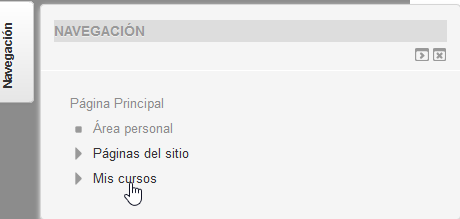
Pulsando en "Mis cursos" se desplegarán todos los cursos a los que está matriculado el usuario, por orden alfabético según el "nombre corto" del curso (el cual se configura desde el bloque administración > editar ajustes). Cada curso, a su vez, puede desplegarse de manera de ver sus recursos y actividades.
En el siguiente ejemplo lo que yo veo de nuestro curso, desplegado en sus actividades y recursos de las primeras secciones del curso:
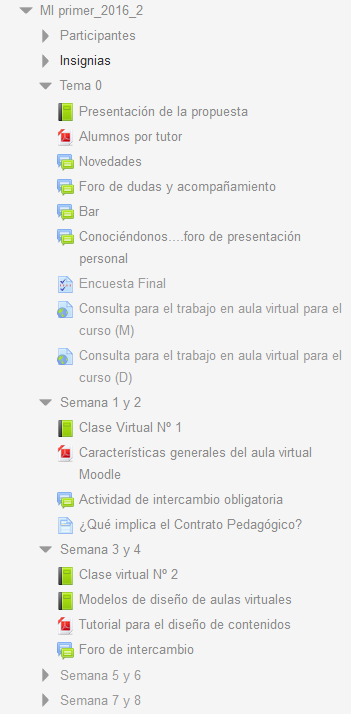
Como verán es una manera bastante sencilla de ver el contenido de un curso. Hay cosas que están ocultas, que las veo porque soy el docente con edición. Por ejemplo las consultas que llevaban a los formularios.
No se asusten por los íconos que pueden parecer complejos, pero si los miran un poco, descubrirán cuando se refiere a un foro, a un archivo pdf, a un enlace externo (URL) u otras actividades.
Basta, a este punto, simplemente irse familiarizándose con la manera en cómo Moodle nos permite navegar por sus contenidos, cursos, actividades y recursos.
Saludos y seguimos por aquí,
Mario